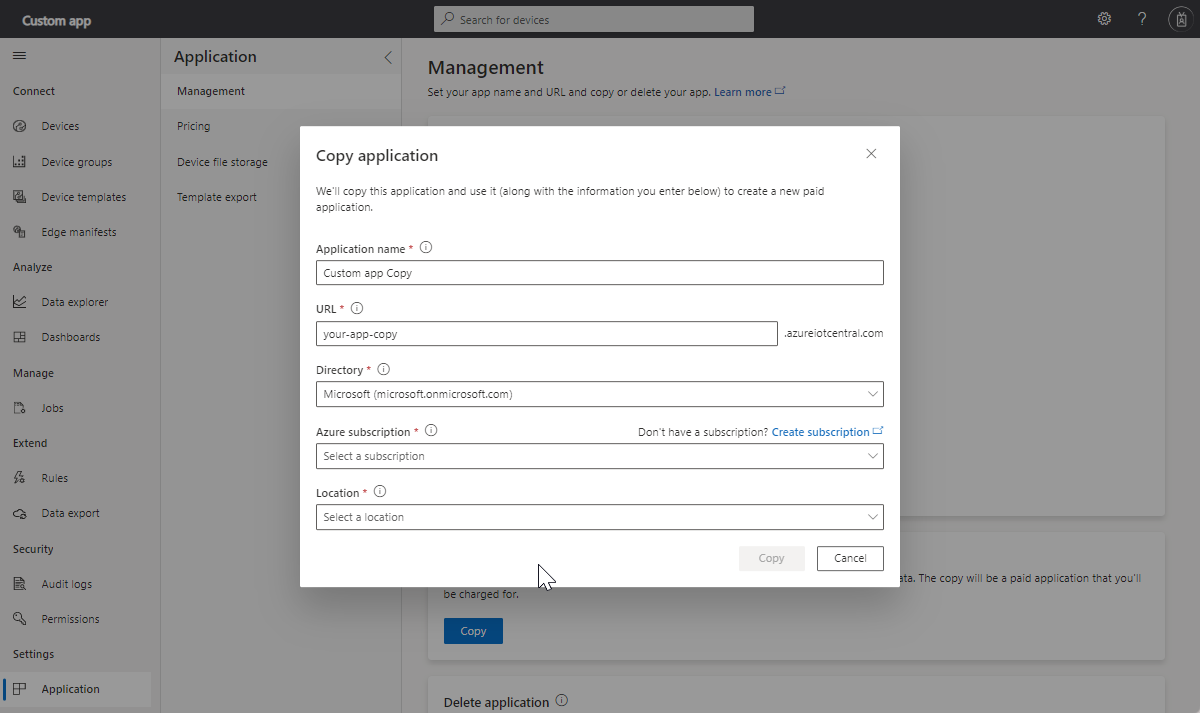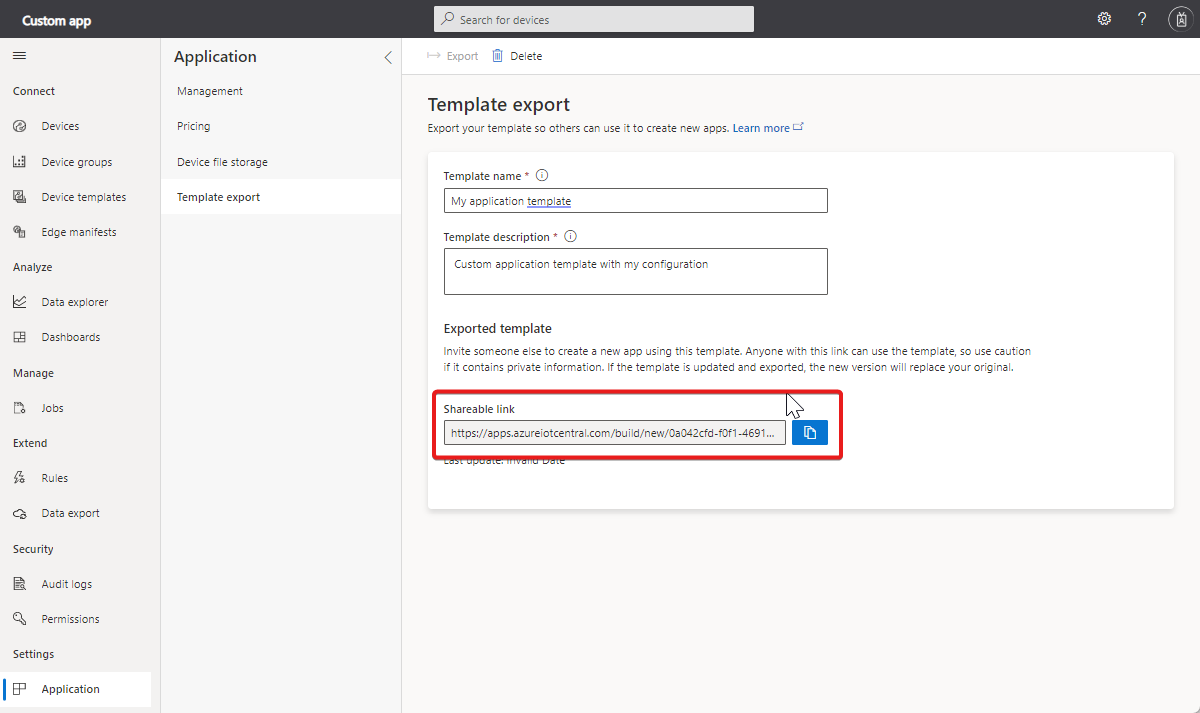Nota
El acceso a esta página requiere autorización. Puede intentar iniciar sesión o cambiar directorios.
El acceso a esta página requiere autorización. Puede intentar cambiar los directorios.
Hay varias maneras de crear una aplicación de IoT Central. Puede usar un método basado en la interfaz gráfica de usuario si prefiere un enfoque manual o uno de los métodos mediante programación o la CLI si necesita automatizar el proceso.
Sea cual sea el enfoque que elija, las opciones de configuración son las mismas y el proceso normalmente tarda menos de un minuto en completarse.
Advertencia
Para crear una aplicación de IoT Central, necesitará acceso de nivel de Colaborador a su suscripción de Azure. Aunque puede haber niveles de acceso alternativos para crear una aplicación, la opción recomendada es tener acceso de nivel de Colaborador a la suscripción. Si creó la suscripción usted mismo, automáticamente será un administrador con acceso suficiente.
Entre otros enfoques no descritos en este artículo se incluyen:
- Use la API REST para crear y administrar aplicaciones de IoT Central.
- Creación y administración de una aplicación de Azure IoT Central desde el portal del Proveedor de soluciones de Microsoft Cloud.
Parámetros
En esta sección se describen los parámetros disponibles al crear una aplicación de IoT Central. Según el método que elija para crear la aplicación, es posible que tenga que proporcionar los valores de parámetro en un formulario web o en la línea de comandos. En algunos casos, hay valores predeterminados que puede usar:
Plan de precios
Los planes estándar:
- Permiten crear y administrar aplicaciones de IoT Central mediante cualquiera de los métodos disponibles.
- Permiten conectar tantos dispositivos como necesite. Se le facturará por dispositivo. Para saber más, consulte Precios de Azure IoT Central.
- Se pueden actualizar o degradar a otros planes estándar.
En la tabla siguiente se resumen las diferencias entre los tres planes estándar:
| Nombre del plan | Dispositivos gratuitos | Mensajes/mes | Caso de uso |
|---|---|---|---|
| S0 | 2 | 400 | Unos cuantos mensajes al día |
| S1 | 2 | 5000 | Unos cuantos mensajes por hora |
| S2 | 2 | 30,000 | Mensajes cada pocos minutos |
Nombre de la aplicación
El nombre de la aplicación que elija aparece en la barra de título de cada página de la aplicación de IoT Central.
El subdominio que elija identifica de manera única la aplicación. El subdominio forma parte de la URL que se usa para acceder a la aplicación. La URL de una aplicación de IoT Central es similar a https://yoursubdomain.azureiotcentral.com.
Identificador de plantilla de la aplicación
La plantilla de aplicación que elija determina el contenido inicial de la aplicación, como paneles y plantillas de dispositivo. En el caso de una aplicación personalizada, use iotc-pnp-preview como id. de plantilla.
En la tabla siguiente se enumeran las plantillas de aplicación disponibles:
| Identificador de plantilla | Nombre | Sector | Descripción |
|---|---|---|---|
| iotc-pnp-preview | Aplicación personalizada | N/D | Permite crear una aplicación vacía para que pueda rellenarla con sus propias plantillas de dispositivo y dispositivos. |
| iotc-condition | Análisis en la tienda: supervisión del estado | Comercio minorista | Permite crear una aplicación para conectar y supervisar un entorno de almacén. |
| iotc-consumption | Supervisión del consumo de agua | Gobierno | Permite crear una aplicación para supervisar y controlar el flujo de agua. |
| iotc-distribution | Centro de distribución digital | Comercio minorista | Permite crear una aplicación para mejorar la eficacia de la salida de productos del almacén mediante la digitalización de recursos y acciones clave. |
| iotc-inventory | Administración inteligente del inventario | Comercio minorista | Permite crear una aplicación para automatizar la recepción, el movimiento de productos, el recuento de ciclos y el seguimiento. |
| iotc-logistics | Logística conectada | Comercio minorista | Permite crear una aplicación para realizar un seguimiento de su envío en tiempo real por aire, mar y tierra con supervisión del estado y la ubicación. |
| iotc-meter | Análisis inteligente de medidores | Sector energético | Permite crear una aplicación para supervisar el consumo de energía y el estado de la red e identificar tendencias para mejorar la asistencia al cliente y la administración de medidores inteligentes. |
| iotc-mfc | Centro de micrologística | Comercio minorista | Permite crear una aplicación para conectar y administrar digitalmente un centro logístico totalmente automatizado. |
| iotc-patient | Supervisión continua de pacientes | Sanidad | Permite crear una aplicación que amplía la atención al paciente, reduce las readmisiones y administra las enfermedades. |
| iotc-power | Supervisión de energía solar | Sector energético | Permite crear una aplicación para supervisar el estado del panel solar y las tendencias de generación de energía. |
| iotc-quality | Supervisión de la calidad del agua | Gobierno | Permite crear una aplicación para supervisar digitalmente la calidad del agua. |
| iotc-store | Análisis en el almacén: finalización de la compra | Comercio minorista | Permite crear una aplicación para supervisar y administrar el flujo de finalización de compra en su tienda. |
| iotc-waste | Administración de residuos conectada | Gobierno | Permite crear una aplicación para supervisar contenedores de residuos y operadores de campo de distribución. |
Información de facturación
Si elige uno de los planes estándar, debe proporcionar información de facturación:
- La suscripción a Azure que está usando.
- El directorio que contiene la suscripción que está usando.
Ubicación
La ubicación en la que se hospedará la aplicación. IoT Central usa regiones de Azure como ubicaciones. Actualmente, puede elegir entre: Este de Australia, Centro de Canadá, Centro de EE. UU., Este de EE. UU., Este de EE. UU. 2, Japón Oriental, Norte de Europa, Centro-sur de EE. UU., Sudeste de Asia, Sur de Reino Unido, Oeste de Europa y Oeste de EE. UU.
Grupo de recursos
Algunos métodos requieren que especifique un grupo de recursos en la suscripción de Azure donde se crea la aplicación. puede crear un grupo de recursos o use uno existente.
Crear una aplicación
La manera más fácil de empezar a crear aplicaciones de IoT Central es en Azure Portal.
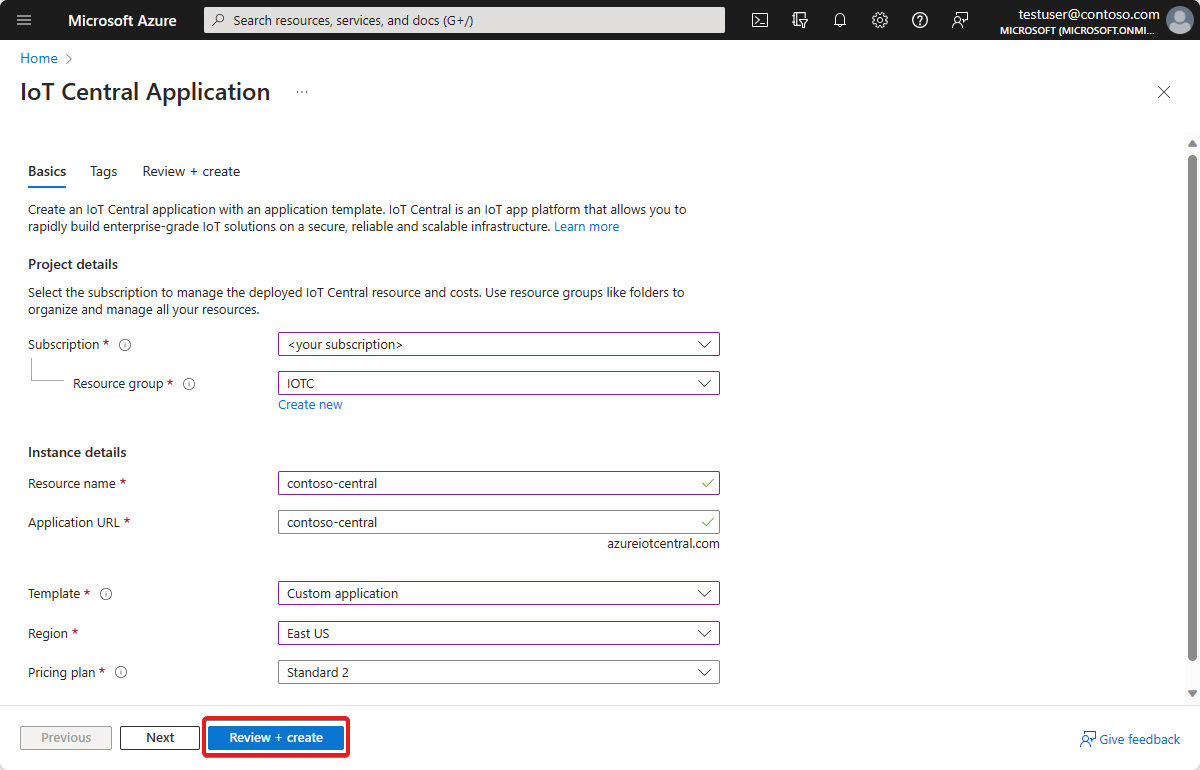
Seleccione Revisar y crear y, después, Crear para crear la aplicación.
Cuando la aplicación esté lista, puede ir a ella desde Azure Portal:
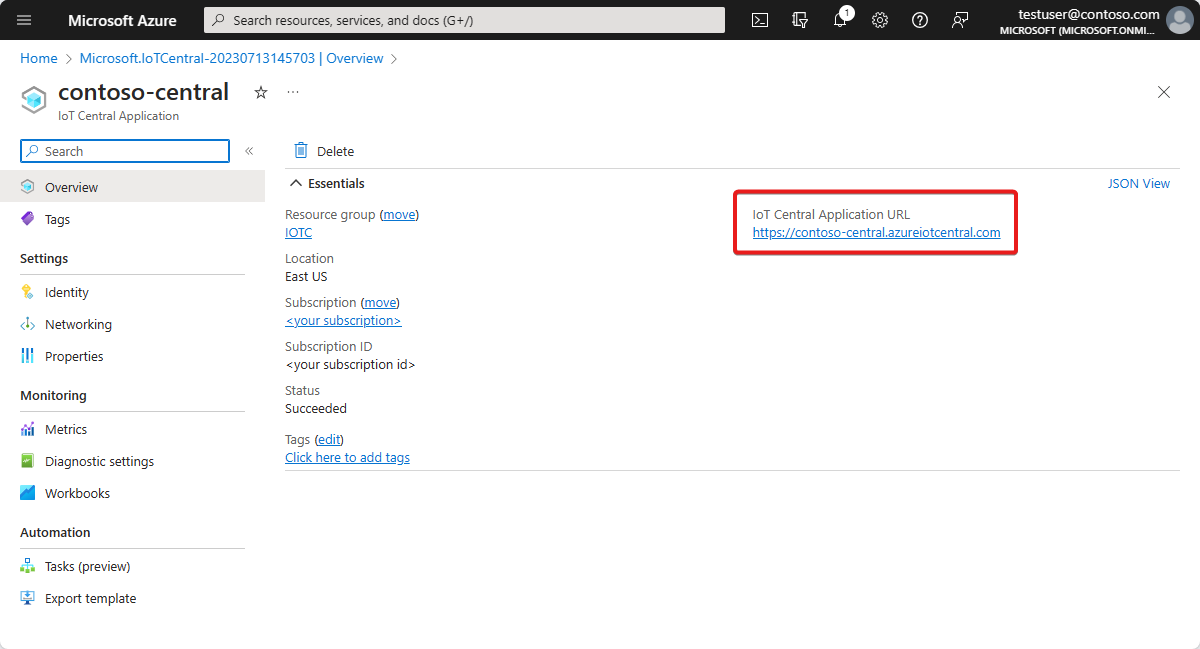
Para enumerar todas las aplicaciones de IoT Central de la suscripción, vaya a Aplicaciones de IoT Central.
Para ver una lista de todas las aplicaciones de IoT Central a las que tiene acceso, vaya a Aplicaciones de IoT Central.
Copia de una aplicación
Puede crear una copia de cualquier aplicación, menos las instancias de dispositivo, el historial de datos del dispositivo y los datos de usuario. La copia usa un plan de tarifa estándar que se le facturará:
- Inicie sesión en la aplicación que desea copiar.
- Vaya a Administración de aplicaciones > y seleccione Copiar.
- En el cuadro de diálogo, escriba los detalles de la nueva aplicación.
- Seleccione Copiar para confirmar que desea continuar.
Una vez que la operación de copia de la aplicación se realice correctamente, puede ir a la nueva aplicación mediante el vínculo .
Tenga en cuenta los siguientes problemas en la nueva aplicación:
Al copiar una aplicación, también se copia la definición de las reglas y las acciones de correo electrónico. El id. de regla asocia algunas acciones, como Flujo y Logic Apps, a reglas específicas. Cuando una regla se copia en otra aplicación, obtiene su propio identificador de regla. En ese caso, los usuarios deben crear una nueva acción y, a continuación, asociar la nueva regla a ella. En general, es recomendable comprobar las reglas y las acciones para garantizar que están actualizadas en la nueva aplicación.
Si un panel incluye iconos que muestran información acerca de dispositivos específicos, estos iconos muestran el mensaje No se encontró el recurso solicitado en la nueva aplicación. Debe volver a configurar estos iconos para mostrar información acerca de los dispositivos en la nueva aplicación.
Creación y uso de una plantilla de aplicación personalizada
Cuando crea una aplicación de Azure IoT Central, elige una de las plantillas de ejemplo integradas. También puede crear sus propias plantillas de aplicación a partir de las aplicaciones existentes de IoT Central. A continuación, puede usar sus propias plantillas de aplicación al crear nuevas aplicaciones.
¿Qué hay en la plantilla de aplicación?
Cuando crea una plantilla de aplicación, esta incluye los siguientes elementos de su aplicación existente:
- El panel de aplicaciones predeterminado, incluidos el diseño del panel y todos los iconos que ha definido.
- Las plantillas de dispositivo, incluidas las medidas, la configuración, las propiedades, los comandos y las vistas.
- Se incluyen todas las definiciones de las reglas. Sin embargo, no se incluyen las acciones, excepto las de correo electrónico.
- Grupos de dispositivos, incluidas sus consultas.
Advertencia
Si un panel incluye iconos que muestran información acerca de dispositivos específicos, estos iconos muestran el mensaje No se encontró el recurso solicitado en la nueva aplicación. Debe volver a configurar estos iconos para mostrar información acerca de los dispositivos en la nueva aplicación.
Cuando crea una plantilla de aplicación, no incluye los siguientes elementos:
- Dispositivos
- Usuarios
- Definiciones de exportaciones de datos continuas
Agregue estos elementos manualmente a cualquier aplicación creada a partir de una plantilla de aplicación.
Elija una plantilla de aplicación.
Para crear una plantilla de aplicación a partir de una aplicación existente de IoT Central:
- Vaya a la sección Aplicación de la aplicación.
- Seleccione Template Export (Exportación de plantillas).
- En la página Template Export (Exportación de plantillas), escriba un nombre y una descripción para la plantilla.
- Seleccione el botón Exportar para crear la plantilla de aplicación. Ahora puede copiar el vínculo que se puede compartir que permite que otras personas puedan crear una nueva aplicación a partir de la plantilla:
Uso de una plantilla de aplicación
Para usar una plantilla de aplicación para crear una nueva aplicación de IoT Central, necesita un vínculo que se puede compartir que haya creado anteriormente. Pegue el vínculo que se puede compartir en la barra de direcciones de su explorador. La página Crear una aplicación se muestra con la plantilla de aplicación personalizada seleccionada.
Seleccione el plan de tarifa y rellene los demás campos del formulario. A continuación, seleccione Crear para crear una nueva aplicación de IoT Central a partir de la plantilla de aplicación.
Administración de las plantillas de aplicaciones
En la página Application Template Export (Exportación de la plantilla de aplicación), puede eliminar o actualizar la plantilla de aplicación.
Si elimina una plantilla de aplicación, ya no podrá usar el vínculo que se puede compartir generado anteriormente para crear nuevas aplicaciones.
Para actualizar la plantilla de aplicación, cambie el nombre o la descripción de la plantilla en la página Application Template Export (Exportación de la plantilla de aplicación). A continuación, vuelva a seleccionar el botón Exportar. Esta acción genera un nuevo vínculo que se puede compartir e invalida cualquier URL anterior de vínculo que se puede compartir vínculo.
Paso siguiente
Ahora que ha aprendido a crear aplicaciones de Azure IoT Central, este es el siguiente paso sugerido: